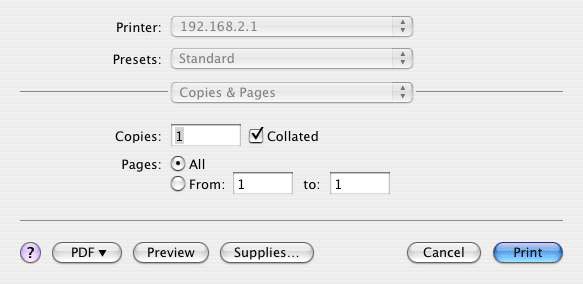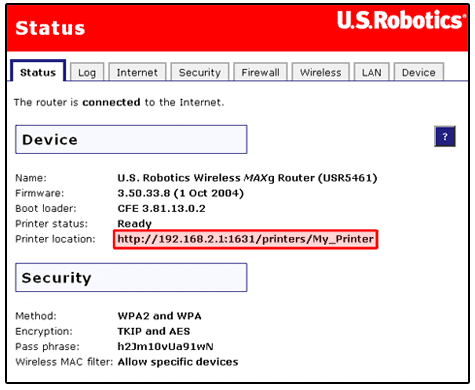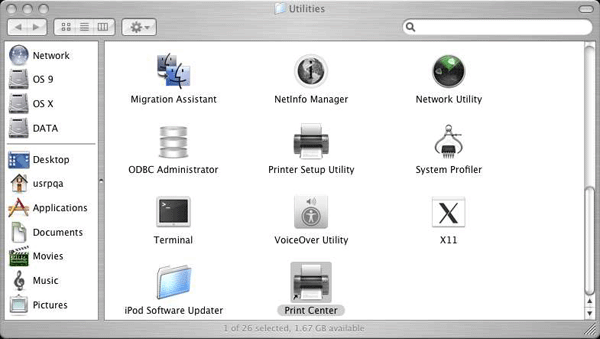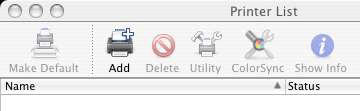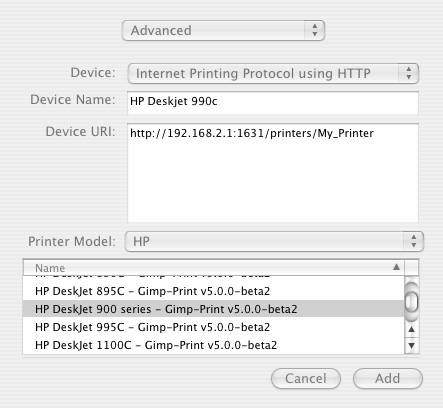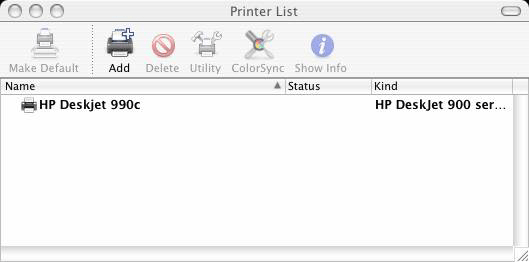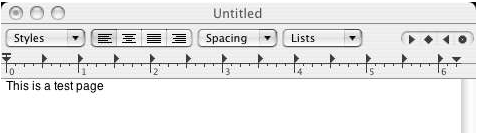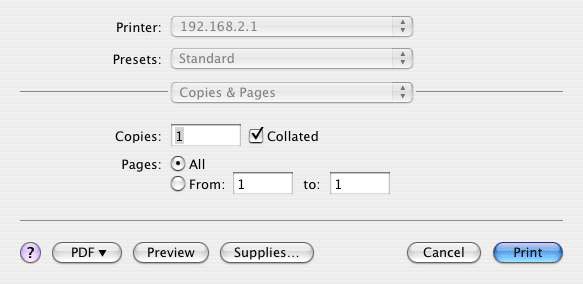Instalowanie drukarki USB w środowisku Macintosh OS X
Do routera Wireless MAXg Router można podłączyć drukarkę ze złączem USB i używać jej jako drukarki sieciowej, o ile używany system operacyjny umożliwia drukowanie na drukarce obsługującej protokół IPP (Internet Printing Protocol). Obsługa tej funkcji jest wbudowana w systemie Macintosh OS X w wersji 10.3 i nowszych.
Krok pierwszy: Konfiguracja serwera wydruku
- Podłącz płaski prostokątny wtyk kabla USB do portu USB w routerze Wireless MAXg Router.

- Podłącz drukarkę do źródła zasilania i włącz ją.
- Uruchom przeglądarkę internetową. W wierszu lokalizacji lub adresu wpisz adres 192.168.2.1 i naciśnij klawisz Enter.
Uwaga: Jeśli adres IP routera został zmodyfikowany, należy wprowadzić nowy adres IP zamiast adresu 192.168.2.1
- Po pojawieniu się okna z monitem o nazwę użytkownika i hasło wpisz nazwę użytkownika i hasło, które zostały utworzone. Kliknij przycisk OK, aby załadować stronę konfiguracji routera.
Uwaga: Przy pierwszym połączeniu z sieciowym interfejsem użytkownika routera MAXg Router nie pojawi się monit o zalogowanie. W Kreatorze konfiguracji trzeba będzie określić nazwę użytkownika i hasło logowania do routera. Podanie nazwy użytkownika i hasła będzie odtąd wymagane przy każdej próbie zalogowania się do routera Wireless MAXg Router. Pola z nazwą użytkownika i hasłem uwzględniają wielkość liter. - W sekcji Device (Urządzenie) na karcie Status (Stan) odszukaj informacje Printer status (Stan drukarki) i Printer location (Lokalizacja drukarki).
Zapisz adres znajdujący się w polu Printer location (Lokalizacja drukarki). Będzie on przydatny w kroku 8.
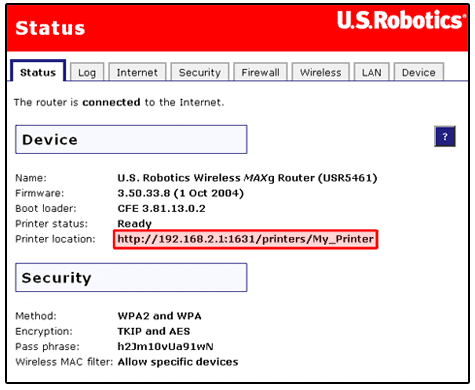
Uwaga: Wykonaj następujące czynności, aby skonfigurować drukarkę. Czynności należy przeprowadzić na każdym komputerze, który jest podłączony do sieci i ma mieć dostęp do drukarki.
- Otwórz okno Utilities (Narzędzia) i kliknij dwukrotnie ikonę Print Center (Centrum druku).
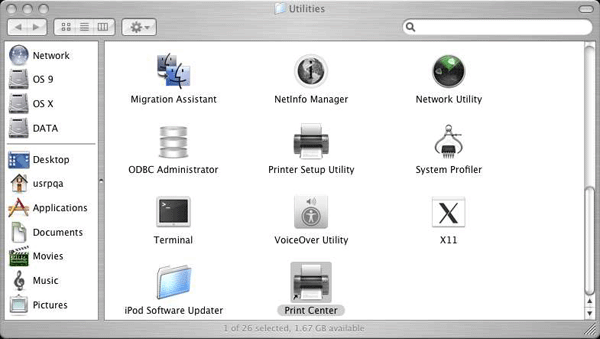
- Przytrzymując naciśnięty klawisz Alt/Option, kliknij przycisk Add (Dodaj).
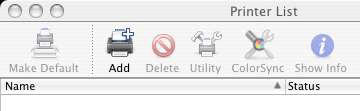
- Wybierz opcję Advanced (Zaawansowane) i wybierz lub wprowadź wartości przedstawione poniżej:
Device (Urządzenie): Internet Printing Protocol using HTTP (Internetowy protokół wydruku przy użyciu HTTP)
Device Name (Nazwa urządzenia): HP Deskjet 990c (To tylko przykład. Wybierz używaną drukarkę).
Device URI (URI urządzenia): http://192.168.2.1:1631/printers/My_Printer
Uwaga: Dla informacji w polu Device URI uwzględniana jest wielkość liter i dlatego należy wprowadzić w tym polu dokładnie taki tekst, jaki znajduje się w sekcji Printer location (Lokalizacja drukarki) na karcie Status (Stan) routera. Jeśli adres IP routera został zmodyfikowany, wprowadź nowy adres IP zamiast adresu 192.168.2.1.
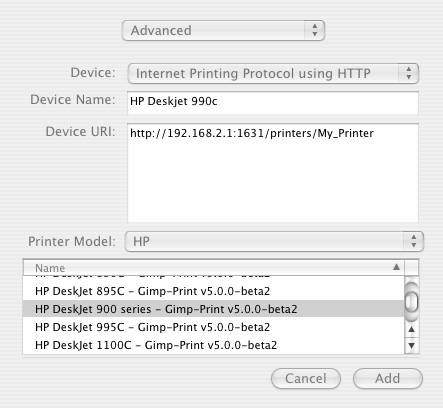
Wybierz producenta i model drukarki w polu Printer Model (Model drukarki). Kliknij przycisk Add (Dodaj).
Uwaga: Jeśli na liście brakuje producenta lub modelu drukarki, skontaktuj się z producentem, aby uzyskać plik opisu drukarki PPD (PostScript Printer Description) zgodny z IPP dla systemu Macintosh.
Uwaga: Jeśli ekran przedstawiony powyżej jest niewidoczny, przytrzymaj naciśnięty klawisz Alt/Option i kliknij przycisk More Printers...(Więcej drukarek).

- Po wybraniu drukarki kliknij przycisk Make Default (Ustaw jako domyślną).
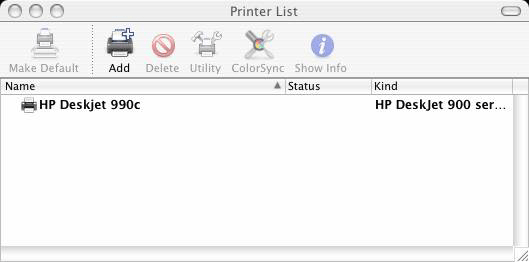
Krok drugi: Sprawdzanie poprawności połączenia z drukarką
- Otwórz okno Applications (Aplikacje) i kliknij dwukrotnie ikonę TextEdit (Edytor tekstów), aby utworzyć stronę testową drukarki.

- Wprowadź dowolny tekst.
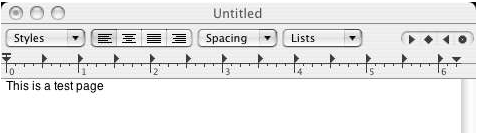
- Wydrukuj stronę, aby sprawdzić, czy drukarka działa prawidłowo.